Guide på Whycry Ransomware Fjerning (Avinstallere Whycry Ransomware)
Whycry Ransomware, også kjent som » Hvorfor Gråter, er en trussel som, i dette øyeblikk, ikke fungerer på riktig måte. Våre forskere har testet denne trusselen, og det krasjet hver gang etter lansering. Det kan ikke kryptere filer som en vanlig ransomware infeksjon. Som, selvfølgelig, betyr ikke at denne infeksjonen er svak eller irrelevant.
Tvert imot, det er svært viktig å være klar over opp og kommende trusler fordi de kan oppgraderes når som helst. For alt vi vet, gjeldende versjon av denne malware er bare en test, og den neste versjonen vil være the real thing. Faktisk, du kan ha havnet på denne siden, fordi denne trusselen har allerede invadert ditt operativsystem, og som du prøver å slette Whycry Ransomware raskt. Selvfølgelig, hvis dette er tilfelle, vil vi oppdatere rapporten. I mellomtiden, lære hva våre malware research-teamet har funnet ved å analysere dette mistenkelig trussel. Nederst i artikkelen kan du også finne Whycry Ransomware instruksjoner for fjerning.
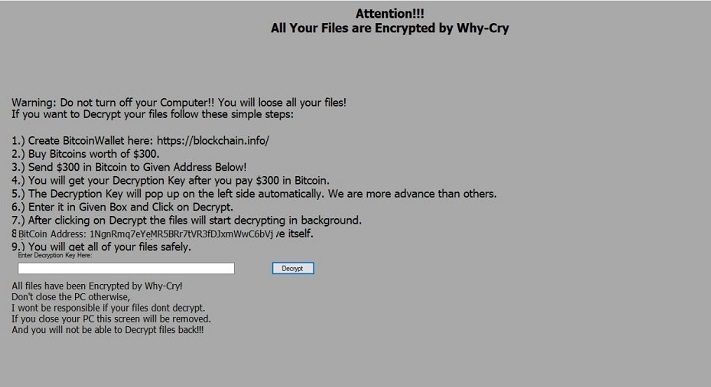
Last ned verktøyet for fjerningfjerne Whycry Ransomware
Siden Whycry Ransomware er ikke fullstendig aktiv på denne tiden, kan vi ikke vite sikkert hvordan det sprer seg. Selvfølgelig, det er en trygg innsats for å si at spam e-post, kan utnyttes fordi det er slik de fleste ransomware infeksjoner (f.eks., Scarab Ransomware eller TheDarkEncryptor Ransomware) spredt. Som blir sagt, må vi ta i betraktning at Windows sårbarhet utnytter, bakdører åpnet av Trojanere, og selv ormer kunne være ansatt. Når trusselen er i, det bør ikke kaste bort tid. Vårt eksempel viser at en blå skjerm åpner opp ved inngåelse av Whycry Ransomware. Rett etter at skjermen blir grå, og dette viser løsepenger krav. Infeksjonen lammer musepekeren for å gjøre du tror at det er ingen vei ut. Faktisk, kan du åpne oppgavebehandling ved å bruke Ctrl+Alt+Delete kombinasjon, og deretter avslutte prosessen som representerer skjerm-skap. Ikke få panikk når du oppdager at din Desktop fungerer ikke per vanlig. Ransomware dreper explorer.exe som du kan gjenopprette via oppgavebehandling, så vel.
Dessverre, løsepenger merk representert ved Whycry Ransomware advarer deg mot å slå PC av, eller gjør andre ting. Notatet informerer om at hvis du gjør det, vil deres filer vil gå tapt, og instruksjoner om hvordan du skal betale løsepenger, vil bli fjernet. I henhold til disse instruksjonene, må du betale løsepenger av 300 USD til 1NgnRmq7eYeMR5BRr7tVR3fDJxmWwC6bvj. For å forsikre deg om at dine filer vil bli dekryptert etter at du betaler løsepenger, skaperen av Hvorfor Gråter Ransomware tyder på at skaperverket er «mer avansert enn andre.» Selvfølgelig, du kan ikke stole på dette. Faktisk, hvis du betaler løsepenger, du er usannsynlig å vinne noe. Selv om infeksjonen har krypterte filer som det ikke kan gjøre i øyeblikket – å betale løsepenger er ikke en god idé fordi cyber kriminelle IKKE bryr seg om deg eller dine filer. Sett av filer, når infeksjonen krypterer dem, det skal legge til «.whycry» extension. Vår forskningsgruppe har også funnet ut at trusselen kan være i stand til å kryptere nesten 200 forskjellige typer filer.
Hvordan fjerne Whycry Ransomware?
Du kan slette Whycry Ransomware manuelt, og instruksjonene nedenfor forklarer hvordan du gjør det i bare noen få enkle trinn. Likevel, fjerning av denne infeksjonen er ikke den eneste tingen som du trenger å tenke på. Du må også ta vare på din virtuelle sikkerhet, og en pålitelig anti-malware-verktøyet er det beste for deg. Den fantastiske delen om denne programvaren er at den kan automatisk slette alle eksisterende trusler så vel, så hvis du installerer det nå, vil du ikke trenger å tenke på beskyttelse av ditt operativsystem eller eliminering av farlig malware. Selvfølgelig, hvis du ønsker å installere dette programmet, må du gjenopprette exporer.exe først. Instruksjonene nedenfor vil hjelpe deg med det. Fjern Whycry Ransomware asap.
Lære å fjerne Whycry Ransomware fra datamaskinen
- Trinn 1. Hvordan slette Whycry Ransomware fra Windows?
- Trinn 2. Hvordan fjerne Whycry Ransomware fra nettlesere?
- Trinn 3. Hvor å restarte din nettlesere?
Trinn 1. Hvordan slette Whycry Ransomware fra Windows?
a) Fjerne Whycry Ransomware relaterte program fra Windows XP
- Klikk på Start
- Velg Kontrollpanel

- Velg Legg til eller fjern programmer

- Klikk på Whycry Ransomware relatert programvare

- Klikk Fjern
b) Avinstaller Whycry Ransomware relaterte program fra Vinduer 7 og Vista
- Åpne Start-menyen
- Klikk på kontrollpanelet

- Gå til Avinstaller et program

- Velg Whycry Ransomware relaterte program
- Klikk Avinstaller

c) Slette Whycry Ransomware relaterte program fra Windows 8
- Trykk Win + C for å åpne sjarm bar

- Velg innstillinger og Kontrollpanel

- Velg Avinstaller et program

- Velg Whycry Ransomware relaterte program
- Klikk Avinstaller

Trinn 2. Hvordan fjerne Whycry Ransomware fra nettlesere?
a) Slette Whycry Ransomware fra Internet Explorer
- Åpne nettleseren og trykker Alt + X
- Klikk på Administrer tillegg

- Velg Verktøylinjer og utvidelser
- Slette uønskede utvidelser

- Gå til søkeleverandører
- Slette Whycry Ransomware og velge en ny motor

- Trykk Alt + x igjen og klikk på alternativer for Internett

- Endre startsiden i kategorien Generelt

- Klikk OK for å lagre gjort endringer
b) Fjerne Whycry Ransomware fra Mozilla Firefox
- Åpne Mozilla og klikk på menyen
- Velg Tilleggsprogrammer og Flytt til utvidelser

- Velg og fjerne uønskede extensions

- Klikk på menyen igjen og valg

- Kategorien Generelt erstatte startsiden

- Gå til kategorien Søk etter og fjerne Whycry Ransomware

- Velg Ny standardsøkeleverandør
c) Slette Whycry Ransomware fra Google Chrome
- Starter Google Chrome og åpne menyen
- Velg flere verktøy og gå til utvidelser

- Avslutte uønskede leserutvidelser

- Gå til innstillinger (under Extensions)

- Klikk Angi side i delen på oppstart

- Erstatte startsiden
- Gå til søk delen og klikk behandle søkemotorer

- Avslutte Whycry Ransomware og velge en ny leverandør
Trinn 3. Hvor å restarte din nettlesere?
a) Tilbakestill Internet Explorer
- Åpne nettleseren og klikk på Gear-ikonet
- Velg alternativer for Internett

- Gå til kategorien Avansert og klikk Tilbakestill

- Aktiver Slett personlige innstillinger
- Klikk Tilbakestill

- Starte Internet Explorer
b) Tilbakestille Mozilla Firefox
- Start Mozilla og åpne menyen
- Klikk på hjelp (spørsmålstegn)

- Velg feilsøkingsinformasjon

- Klikk på knappen Oppdater Firefox

- Velg Oppdater Firefox
c) Tilbakestill Google Chrome
- Åpne Chrome og klikk på menyen

- Velg innstillinger og klikk på Vis avanserte innstillinger

- Klikk på Tilbakestill innstillinger

- Velg Tilbakestill
d) Nullstille Safari
- Starte safarinettleser
- Klikk på Safari innstillinger (øverst i høyre hjørne)
- Velg Nullstill Safari...

- En dialogboks med forhåndsvalgt elementer vises
- Kontroller at alle elementer du skal slette er valgt

- Klikk på Tilbakestill
- Safari startes automatisk
* SpyHunter skanner, publisert på dette nettstedet er ment å brukes som et søkeverktøy. mer informasjon om SpyHunter. For å bruke funksjonen for fjerning, må du kjøpe den fullstendige versjonen av SpyHunter. Hvis du ønsker å avinstallere SpyHunter. klikk her.

